카카오톡 PC버전 다운로드와 설치, 왕초보도 따라하는 쉬운 가이드
클릭한번에 설치가 가능합니다. 초보자도 가능한 3분안에 설치, 위에 버튼을 클릭하세요.

1. 설치 전 준비사항 체크
반응형
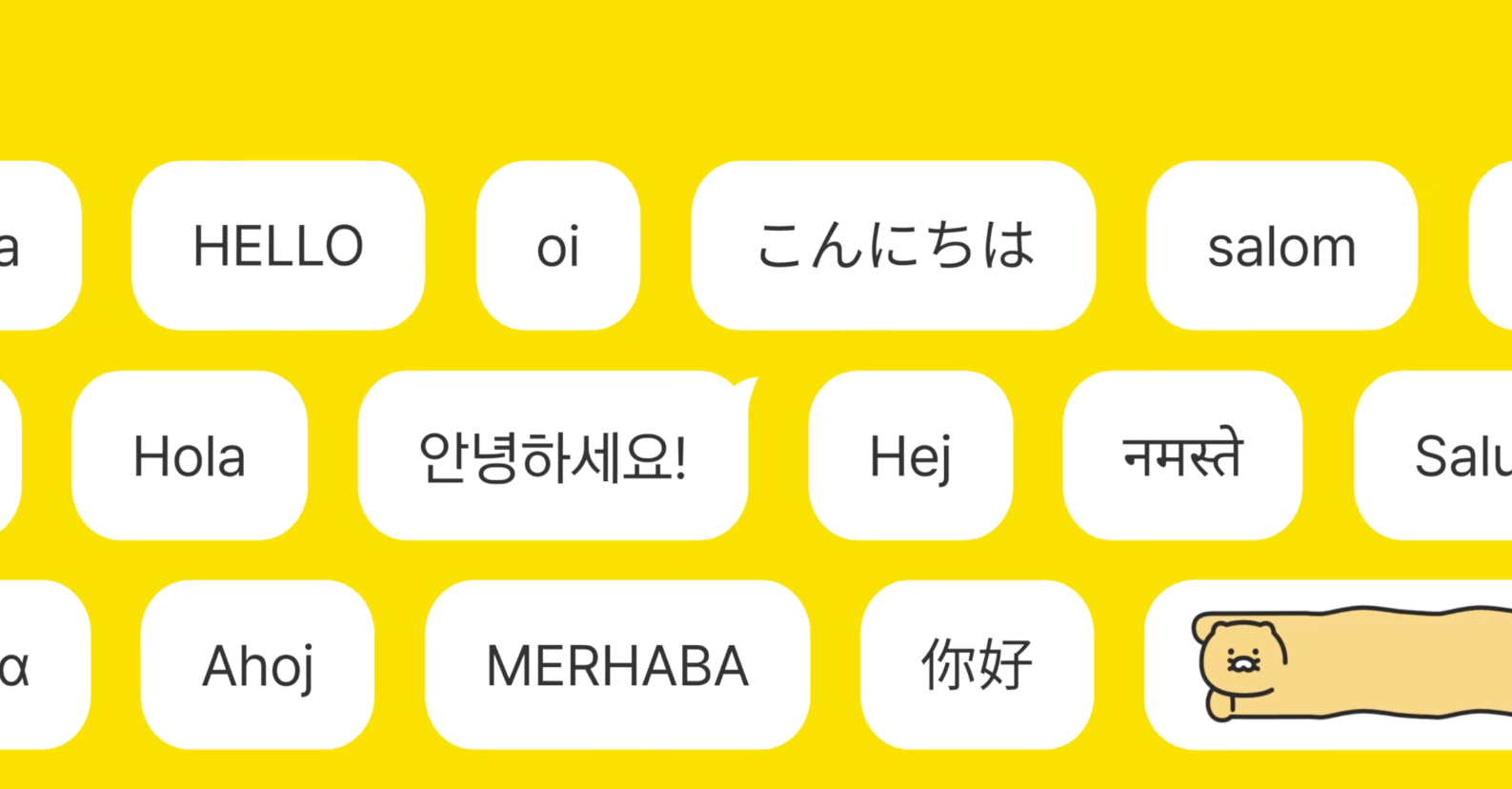
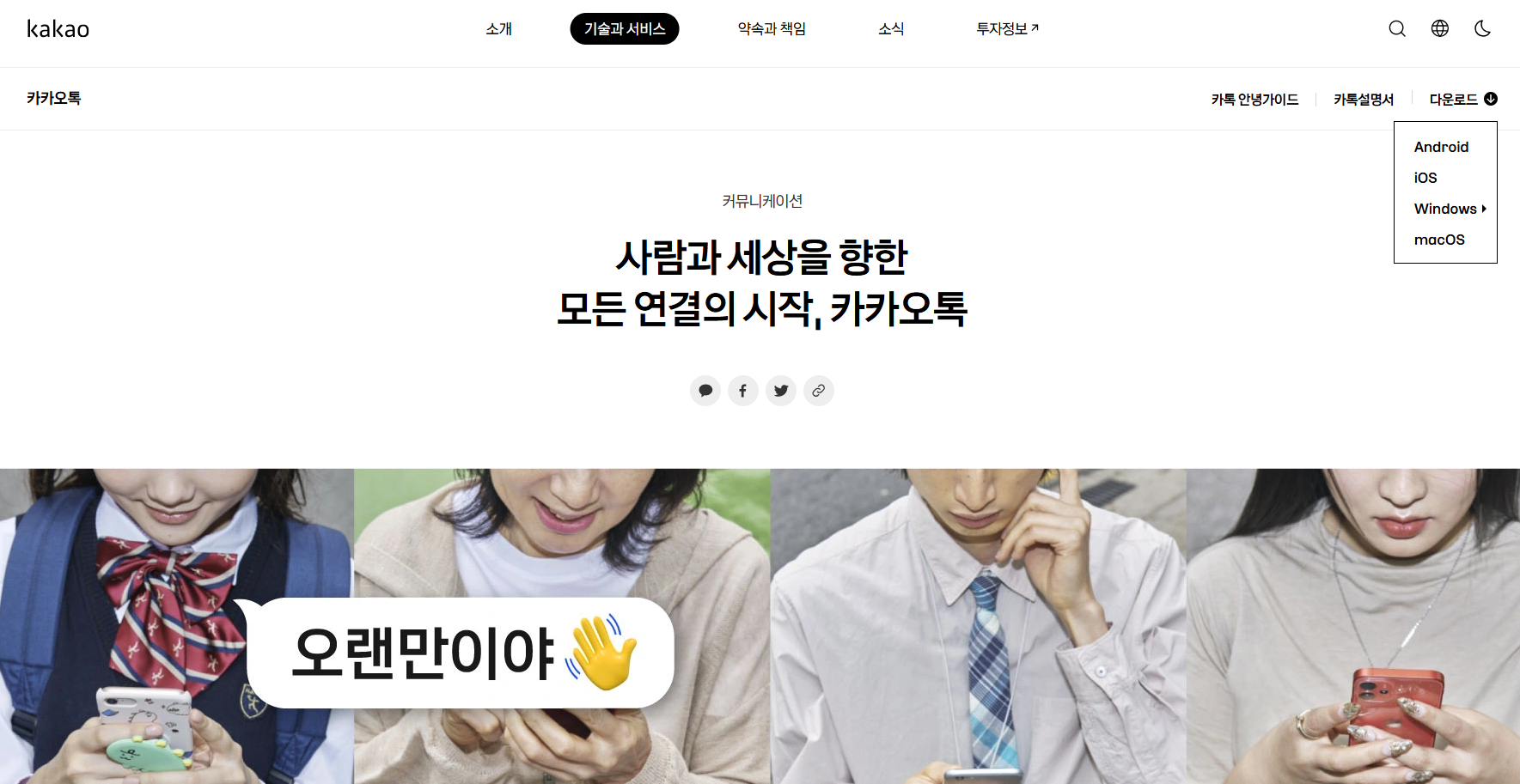
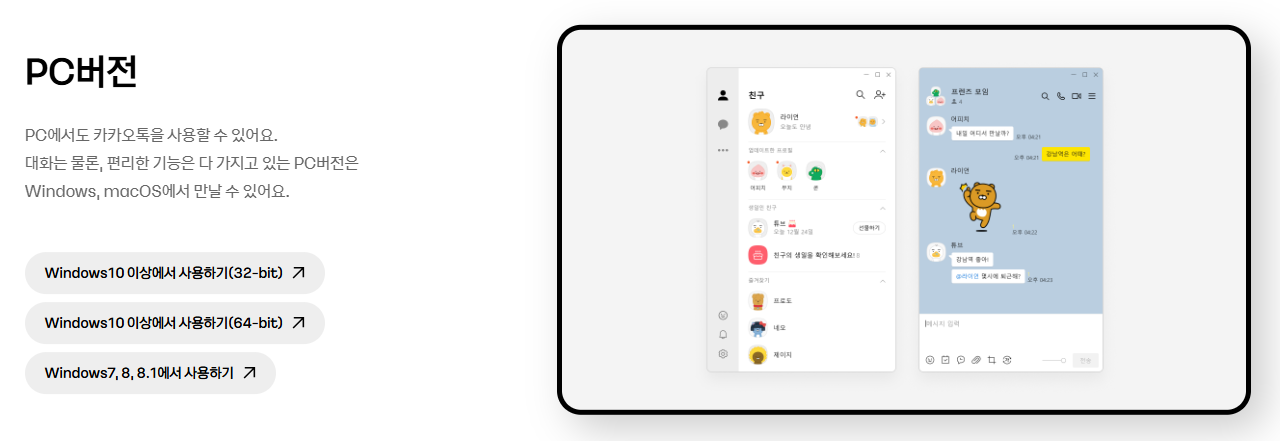
- 운영체제 확인:
내 컴퓨터가 Windows 7 이상(권장: Windows 10 이상) 또는 macOS 10.10 이상이어야 해요. - 저장공간:
최소 300MB(권장 1GB) 이상의 여유 공간이 필요해요. - 인터넷 연결:
설치와 인증 과정에 인터넷이 꼭 필요합니다. - 카카오톡 계정:
스마트폰에 카카오톡이 설치되어 있고, 카카오계정으로 로그인되어 있어야 해요.
2. 카카오톡 PC버전 다운로드하기
- 공식 홈페이지 접속
네이버, 구글 등에서 ‘카카오톡 PC버전’을 검색하거나 카카오 공식 홈페이지에 접속하세요. - 다운로드 메뉴 클릭
홈페이지 상단 또는 메인에 있는 ‘다운로드’ 버튼을 클릭하세요. - 운영체제 선택
내 PC가 윈도우라면 ‘Windows’, 맥이라면 ‘macOS’를 선택해 다운로드를 시작하세요. - 설치파일 저장
다운로드가 완료되면 ‘KakaoTalk_Setup.exe’(윈도우) 또는 ‘KakaoTalk.dmg’(맥) 파일이 내 PC의 다운로드 폴더에 저장됩니다.
3. 카카오톡 PC버전 설치하기
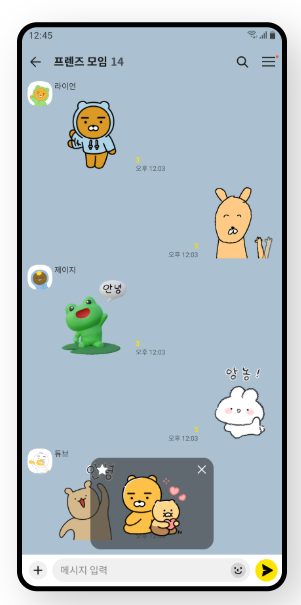
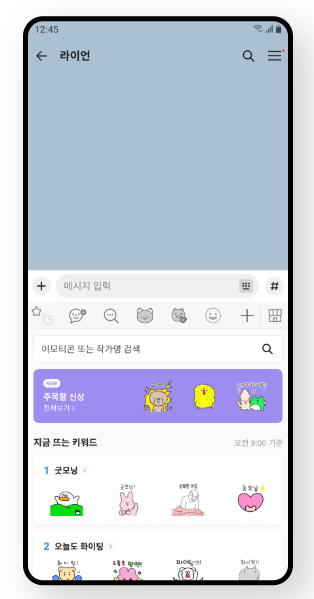
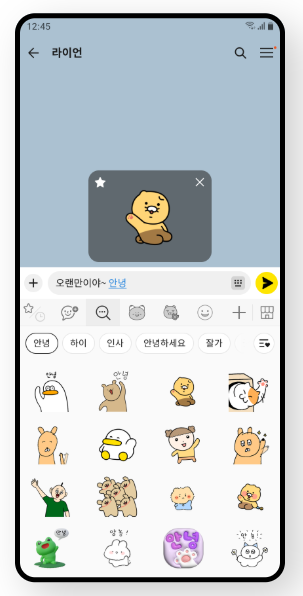
- 설치 파일 실행
다운로드 폴더에서 설치 파일을 더블클릭해 실행하세요. - 언어 선택
처음에 언어를 선택하는 창이 나오면 ‘한국어’를 선택하고 ‘OK’ 또는 ‘다음’을 클릭하세요. - 설치 위치 지정
기본 경로를 그대로 두거나 원하는 폴더를 선택한 후 ‘다음’을 누르세요. - 설치 진행
‘설치’ 버튼을 클릭하면 자동으로 설치가 진행됩니다. 잠시 기다리면 설치가 완료돼요. - 바탕화면 바로가기 생성
‘바탕화면에 바로가기 만들기’ 옵션을 체크하면, 설치 후 바탕화면에 카카오톡 아이콘이 생깁니다. - 설치 완료
‘마침’ 또는 ‘완료’ 버튼을 눌러 설치를 끝내세요.
4. 카카오톡 PC버전 첫 실행 및 로그인
- 프로그램 실행
바탕화면 또는 시작메뉴에서 카카오톡 아이콘을 클릭해 실행하세요. - 카카오계정 로그인
스마트폰에서 사용하는 카카오계정(이메일 또는 전화번호)과 비밀번호를 입력해 로그인하세요. - PC 인증 단계
- 내 PC에서만 쓸 거라면 ‘내 PC 인증받기’를 선택하세요.
- 공용 PC라면 ‘1회용 인증받기’를 선택해 보안을 지키세요.
- 모바일 카카오톡에서 인증
PC에서 인증 요청을 하면 스마트폰 카카오톡에 알림이 와요.
‘인증하기’ 버튼을 눌러 인증을 완료하세요. - 로그인 완료
인증이 끝나면 PC 카카오톡이 실행되고, 스마트폰과 동일하게 채팅, 파일 전송, 알림 등 모든 기능을 사용할 수 있습니다.
5. 설치 후 꼭 알아야 할 팁
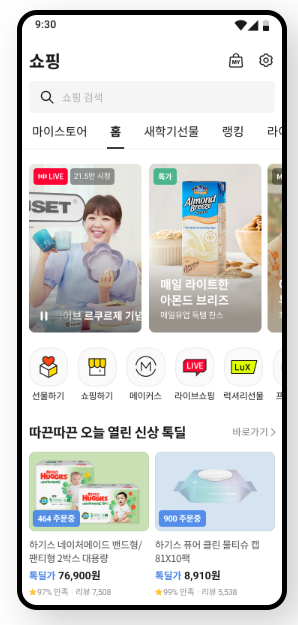
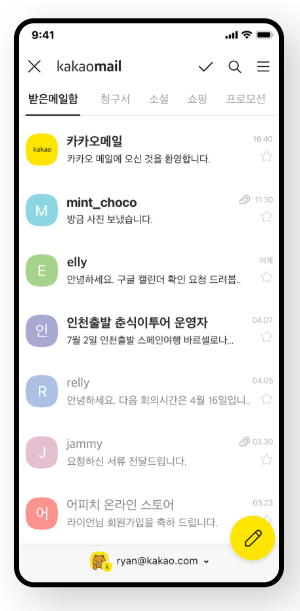
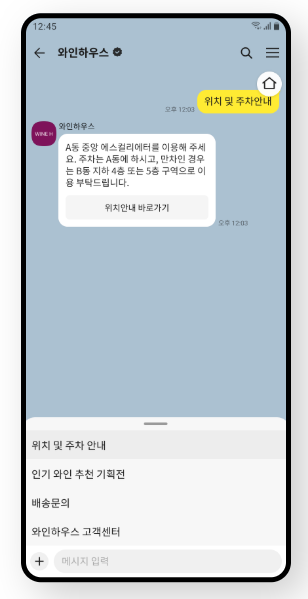
- 동기화:
모바일과 PC가 자동으로 동기화되어, 어디서든 메시지와 파일을 주고받을 수 있어요. - 설정 변경:
PC 카카오톡의 [설정] 메뉴에서 알림, 폰트, 배경 등 취향에 맞게 바꿀 수 있어요. - 보안 주의:
공용 PC에서는 반드시 1회용 인증을 사용하고, 사용 후 꼭 로그아웃하세요. - 업데이트:
카카오톡 PC버전은 자동 또는 수동으로 업데이트할 수 있으니, 최신 버전을 유지하세요.
6. 설치가 안 될 때 체크리스트
- 내 PC의 운영체제와 사양이 최소 요구 조건을 충족하는지 확인하세요.
- 인터넷 연결이 안정적인지 확인하세요.
- 설치 파일이 손상됐다면 공식 홈페이지에서 다시 다운로드하세요.
- 보안 프로그램이 설치를 막고 있다면, 일시적으로 해제 후 재설치하세요.
7. 자주 묻는 질문 Q&A
반응형
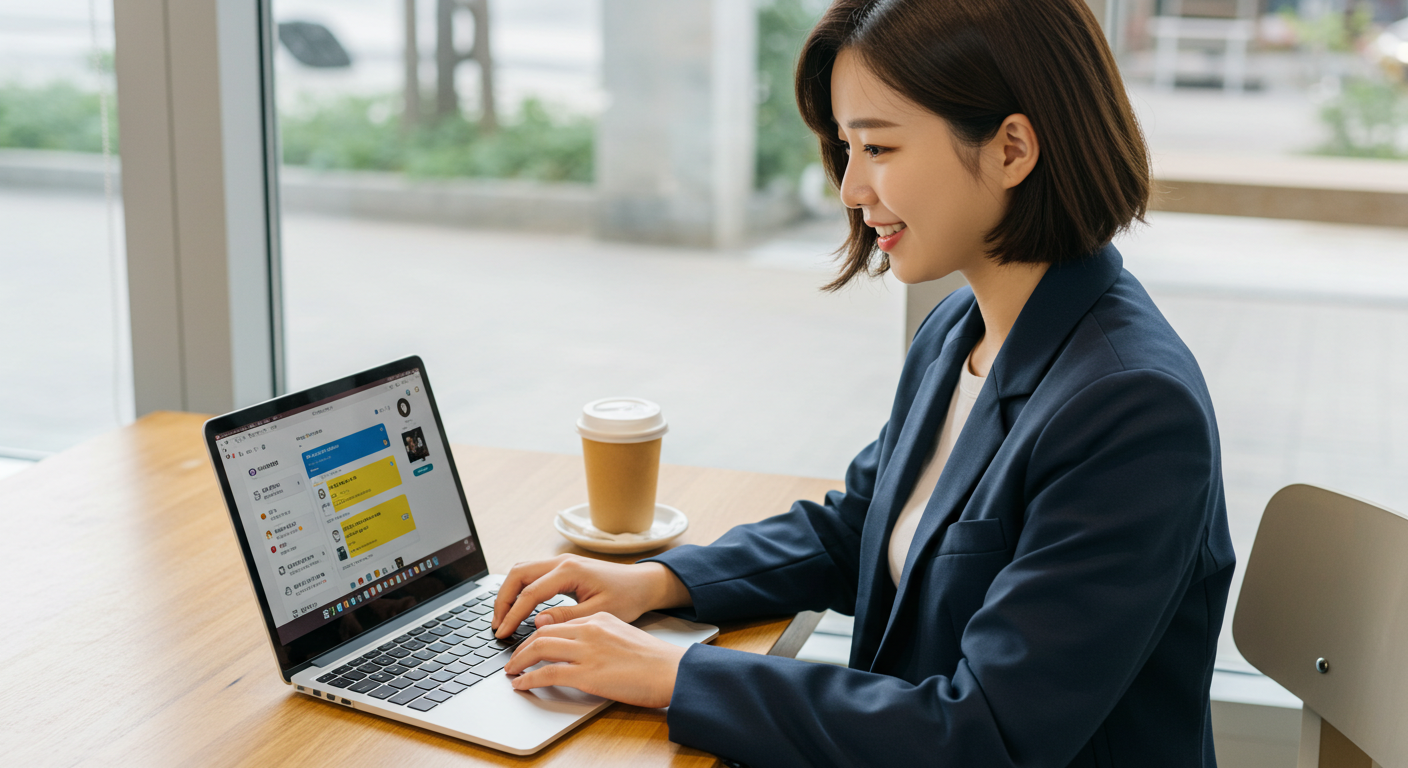

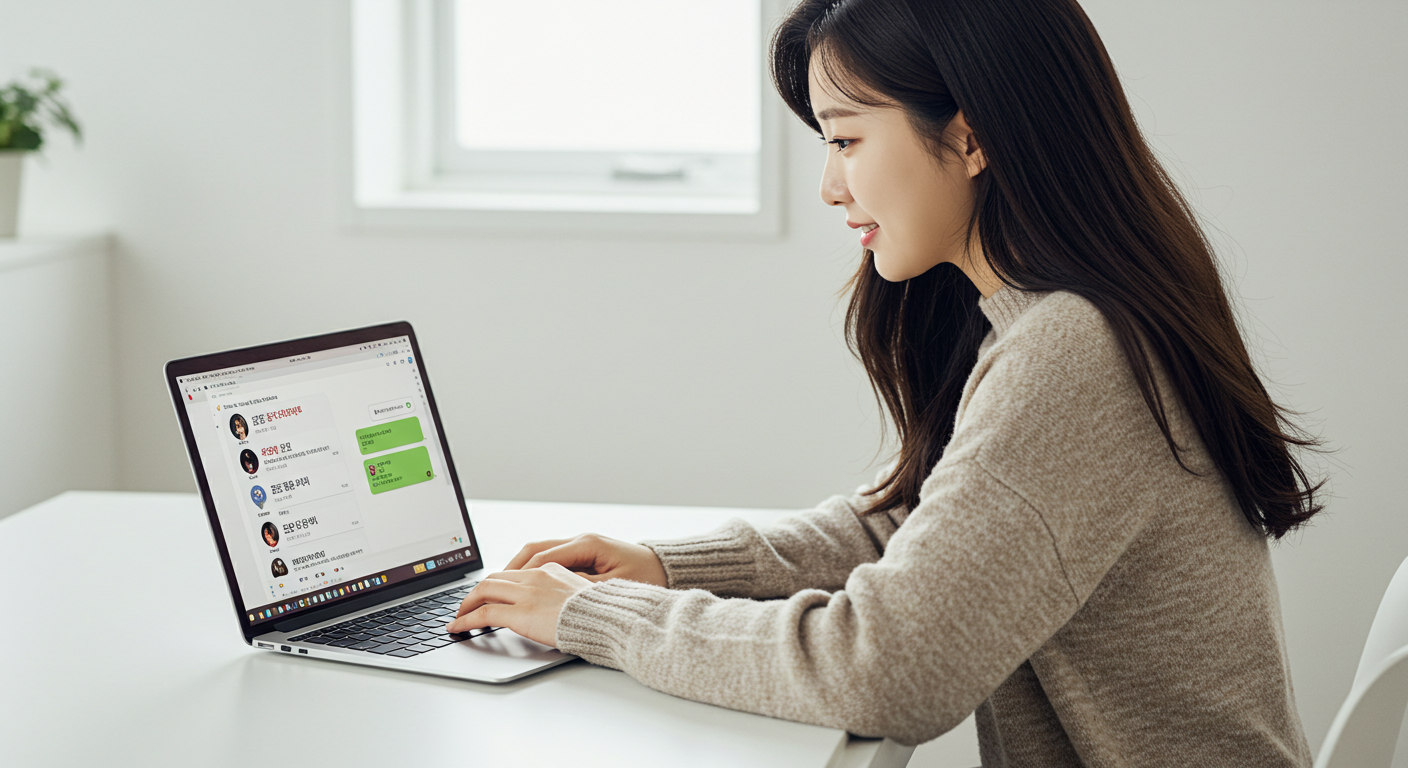
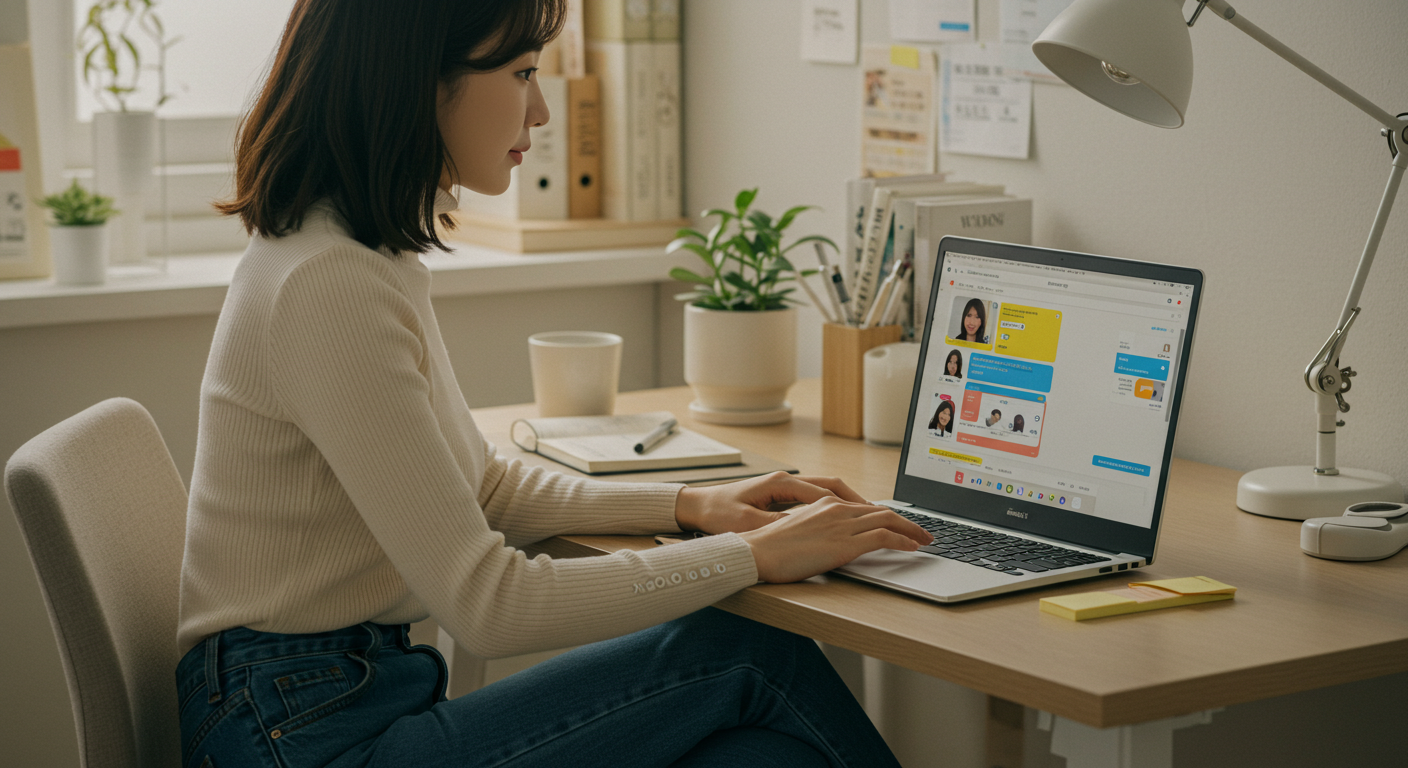
- Q. 설치 후 로그인 오류가 나요!
→ 비밀번호를 다시 확인하고, 스마트폰 카카오톡에서 ‘카카오계정 찾기’로 계정을 점검하세요. - Q. 인증 요청이 안 와요!
→ 스마트폰 카카오톡이 최신 버전인지 확인하고, 앱 알림을 켜두세요. - Q. 여러 PC에서 쓸 수 있나요?
→ 네, 여러 PC에서 1회용 인증으로 사용할 수 있지만, 내 PC 인증은 한 대만 등록됩니다.
8. 마무리
카카오톡 PC버전 설치는 공식 홈페이지에서 다운로드 → 설치 파일 실행 → 로그인 및 인증만 하면 끝!
단계별로 따라하면 초보자도 쉽게 설치할 수 있습니다.
PC에서 카카오톡을 활용하면 업무와 일상 모두 더 편리해지니, 지금 바로 도전해보세요!
'생활꿀팁' 카테고리의 다른 글
| 토스 앱 설치방법 정리 (0) | 2025.04.22 |
|---|---|
| 화담숲 예약 방법 간편정리 (0) | 2025.04.22 |
| 5월 이마트 휴무일 간편정리, 쉬는날 알아보자 (2) | 2025.04.21 |
| 틱톡 앱 설치, 요즘 유행하는 이유 이용방법 정리(TikTok) (0) | 2025.04.20 |
| 네이버 플러스 스토어 앱 설치방법, 이용방법 정리 (2) | 2025.04.20 |



